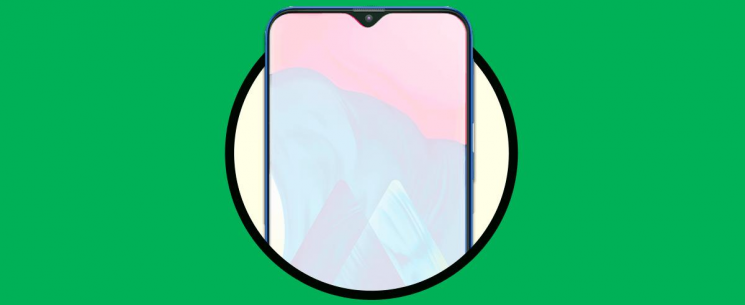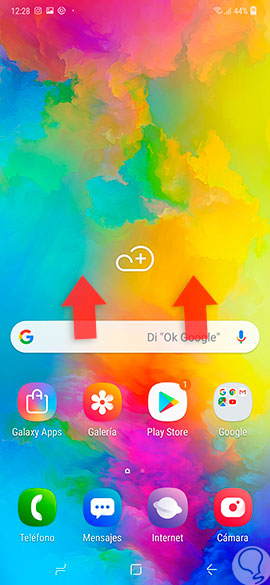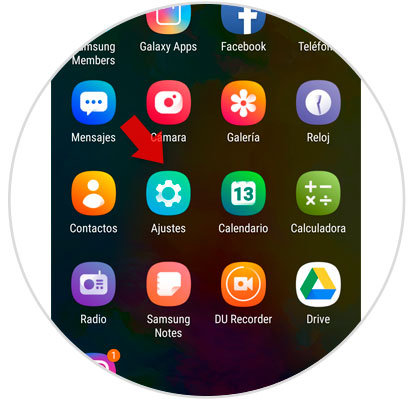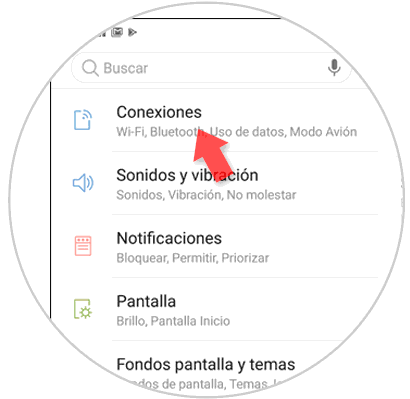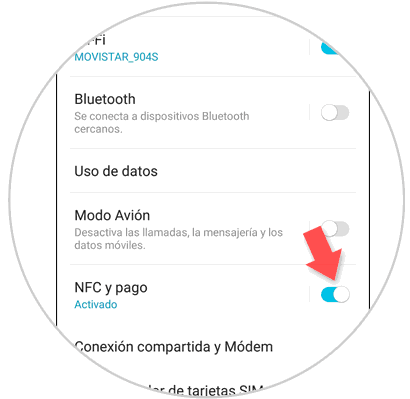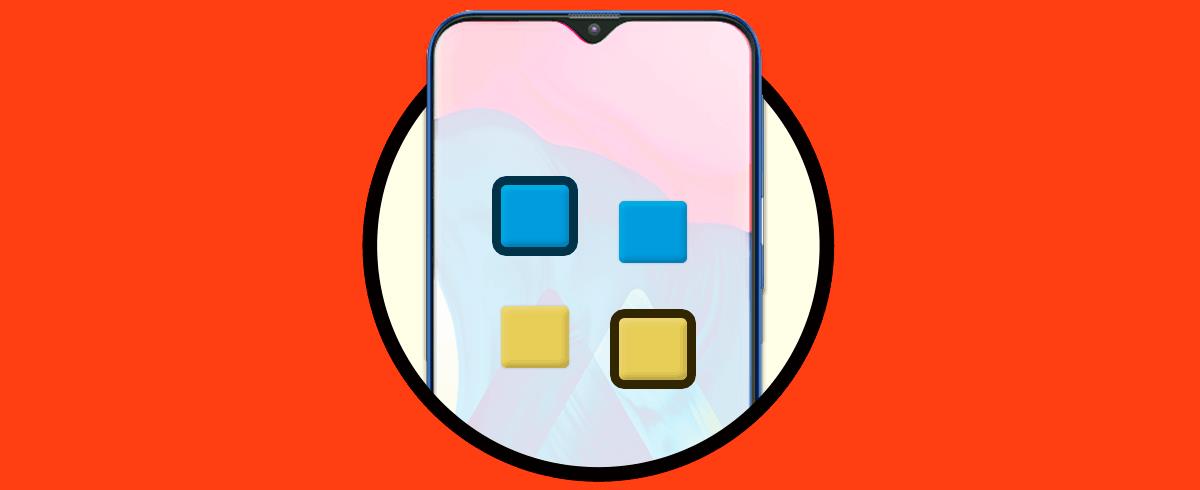La tecnología ha avanzado de manera tan impresionante que con los teléfonos móviles que no solo podemos utilizar estos pequeños aparatos para comunicarnos vía texto o llamadas; también podemos tomar fotografías, reproducir música, enviar y recibir correos electrónicos por solo mencionar algunas de sus múltiples funciones.
No conforme con esto, algunos de los teléfonos actuales van un paso más allá; y en el caso de Samsung Galaxy M10 nos ofrece la posibilidad de cancelar nuestras facturas de deudas en establecimientos con la tecnología NFC, todo esto sin necesidad de usar tarjetas de débito o crédito.
El NFC, es una alternativa de alta frecuencia inalámbrica que tiene un funcionamiento que está vinculado a la distancia.
Para activar esta función en el móvil Galaxy M10 se presentara a continuación un vÍdeo así como un paso a paso donde vas a poder ver este procedimiento:
Debemos ingresar al menú principal de teléfono Galaxy M10, deslizando hacia arriba la pantalla con la ayuda de nuestro dedo.
Continuación se desplegará una lista con varias alternativas, escogeremos aquí “Ajustes”, ésta se encuentra identificada con el símbolo de una tuerca.
De manera inmediata podemos ver una ventana emergente donde se ven algunas opciones, presionamos la que se identifica como “Conexiones”.
Luego de realizar el paso anterior se podrá ver en la parte inferior de la pantalla el apartado “NFC y pago”, para habilitarlo solo debemos mover hacia la derecha la pestaña que se encuentra al lado de la alternativa.
Cuando se desee desactivar el NFC y pago, solo debemos mover el botos hacia la izquierda. Como se puede observar se trata de un procedimiento bastante sencillo con el que se podrá activar y desactivar el NFC del teléfono Samsung Galaxy M10.